- HACER UNA VIDEOLLAMADA: desde la pantalla principal, selecciona la aplicación Phone.

- Desde el teclado de marcado, ingresa el número deseado, luego toca el ícono Video Call.
Importante: el ícono de videollamada aparece en verde si la persona tiene la capacidad para recibir una videollamada y en gris si la persona no tiene la capacidad para recibir una videollamada. Si realizas una llamada a alguien con un operador móvil diferente que interopera con AT&T, el botón no se verá verde/azul hasta que se configure HD Voice. Puedes agregar hasta 5 personas a la videollamada. La persona que habla aparece en la pantalla en ese momento. Las videollamadas grupales podrían no funcionar con un operador móvil diferente.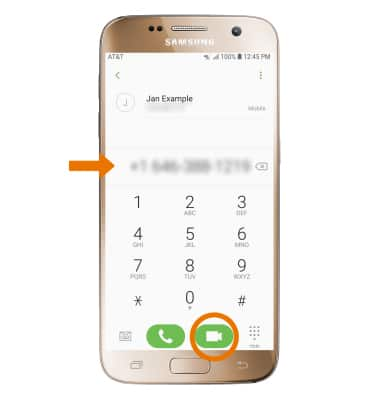
- HACER UNA LLAMADA DE VIDEO DESDE LA LISTA DE CONTACTOS: selecciona el contacto que deseas, luego selecciona Video call.
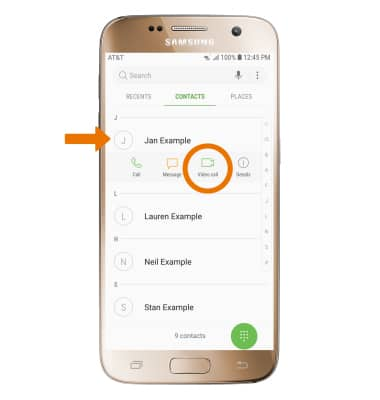
- ALTERNAR ENTRE LAS CÁMARAS FRONTAL Y TRASERA: selecciona Switch.

- CAMBIAR TIPO DE LLAMADA: selecciona Call type, luego selecciona Hide me para ocultar tu video. Selecciona Voice call para cambiar una videollamada. Selecciona Cancel para cancelar y reanudar tu videollamada.
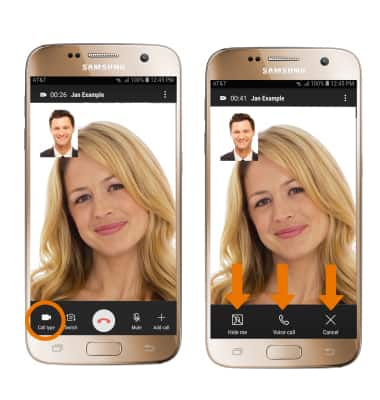
- CAMBIAR A VIDEOLLAMADA: desde una llamada de voz, selecciona Video call.
Importante: la persona con la que estás hablando tendrá la opción de aceptar o rechazar el cambio de una llamada de HD Voice a una videollamada.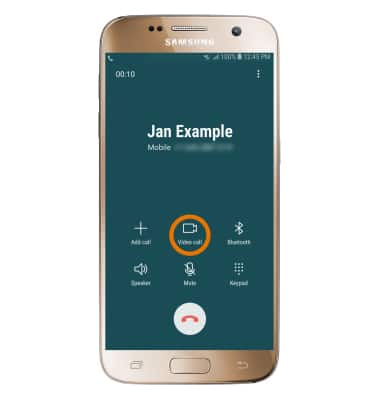
- AGREGAR UNA VIDEOLLAMADA: selecciona Add call. Marca el número deseado, luego selecciona el ícono Video call.
Importante: puedes agregar hasta 5 personas a la videollamada. La persona que habla aparece en la pantalla en ese momento.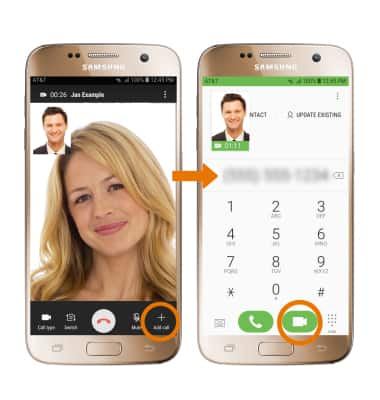
- RESPONDER UNA LLAMADA ENTRANTE: selecciona y arrastra el ícono Video Call hacia la derecha para aceptar la videollamada. Selecciona y arrastra el ícono Decline hacia la izquierda para rechazar una llamada. Selecciona y arrastra el ícono Accept hacia la derecha para aceptar una llamada de voz. Selecciona y arrastra SEND MESSAGE hacia arriba para rechazar la llamada con un mensaje.
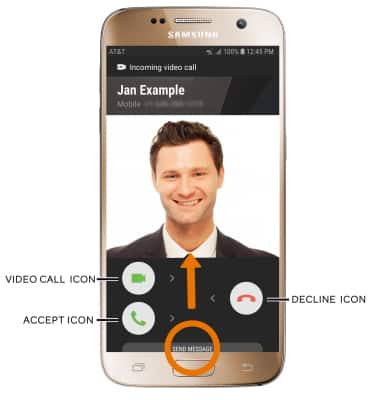
- ACTIVAR/DESACTIVAR LAS VIDEOLLAMADAS: en la aplicación Phone, selecciona el ícono Menu > Settings > el botón Video Call.
Importante: Las videollamadas están activadas de manera predeterminada. Cuando se desactivan, las videollamadas entrantes aparecen como llamadas comunes.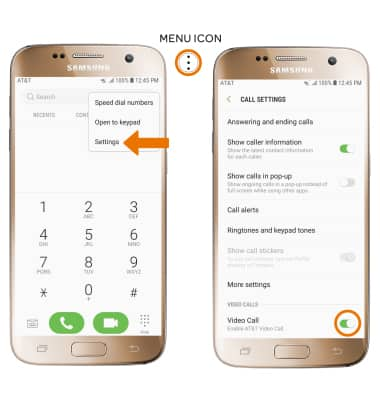
- Pueden existir algunas restricciones, requisitos o limitaciones para esta funcionalidad/servicio. Para obtener más información, visita https://www.att.com/shop/wireless/features/video-calling.html.

Hacer y recibir una videollamada de AT&T
Samsung Galaxy S7 (G930A)
Hacer y recibir una videollamada de AT&T
La videollamada de AT&T te permite realizar y recibir llamadas HD Voice combinadas con video en tiempo real.
INSTRUCTIONS & INFO
Todos los usuarios de videollamadas de AT&T necesitan un dispositivo apto para videollamadas y una cuenta móvil pospaga configurada para el servicio HD Voice de AT&T. En este momento, las videollamadas están disponibles entre clientes de AT&T dentro de las áreas de cobertura de HD Voice de AT&T y con usuarios con compañías que interoperan con AT&T. Cada llamada utiliza voz y datos (la parte de HD Voice de la llamada se factura como una llamada de voz regular, mientras que la parte de video de la llamada incurre en cargos por uso de datos). No se cobran cargos por llamadas o datos cuando la videollamada se realiza mediante Wi-Fi. Ciertas funcionalidades (Secure Family, Ringback Tones, OfficeDirect y OfficeReach) son incompatibles con las videollamadas.
